Das Erstellen einer WordPress-Website mit Elementor ist eine großartige Möglichkeit, eine stilvolle und funktionale Website zu erstellen. Viele machen jedoch den Fehler, bei der Auswahl des Hostings nicht auf Skalierbarkeit zu achten. Ein Anstieg des Datenverkehrs kann eine Website lahmlegen, die auf einer unzureichenden Infrastruktur gehostet wird. Durch die Planung der Skalierbarkeit stellen Sie sicher, dass Ihre WordPress-Site ohne teure Migrationen wachsen kann.

In diesem Leitfaden erfahren Sie, wie Sie eine auf Elementor basierende WordPress-Site erstellen, die skalierbar ist, um erhebliche Traffic-Zuwächse zu bewältigen. Wir erkunden Hosting-Optionen, die flexible Ressourcen zur Bewältigung von Spitzen bereitstellen.
Sie erhalten Tipps zur Leistungsoptimierung und Nutzung von Content-Delivery-Netzwerken mithilfe von Elementor Hosting . Abschließend besprechen wir die Migration Ihrer Website auf eine robustere Infrastruktur, wenn es soweit ist.
Folgen Sie uns, um mit Elementor eine atemberaubende und vielseitige WordPress-Website zu erstellen, die bei steigendem Traffic nicht Ihr Budget sprengt.
Erstellen Sie erstaunliche Websites
Mit dem besten kostenlosen Seite Builder Elementor
Jetzt anfangenSkalierbarkeit verstehen
Beim Erstellen einer WordPress-Site ist die Skalierbarkeit einer der wichtigsten Aspekte. Vereinfacht ausgedrückt bezieht sich Skalierbarkeit auf die Fähigkeit Ihrer Infrastruktur, sich an erhöhten Datenverkehr und erhöhte Nutzung anzupassen. Viele machen den Fehler zu glauben, dass Skalierbarkeit nur für bereits große Websites auf Unternehmensebene von Bedeutung sei. Allerdings birgt jede WordPress-Site das Potenzial für virales Wachstum, daher ist die Planung der Skalierbarkeit von Anfang an von entscheidender Bedeutung.
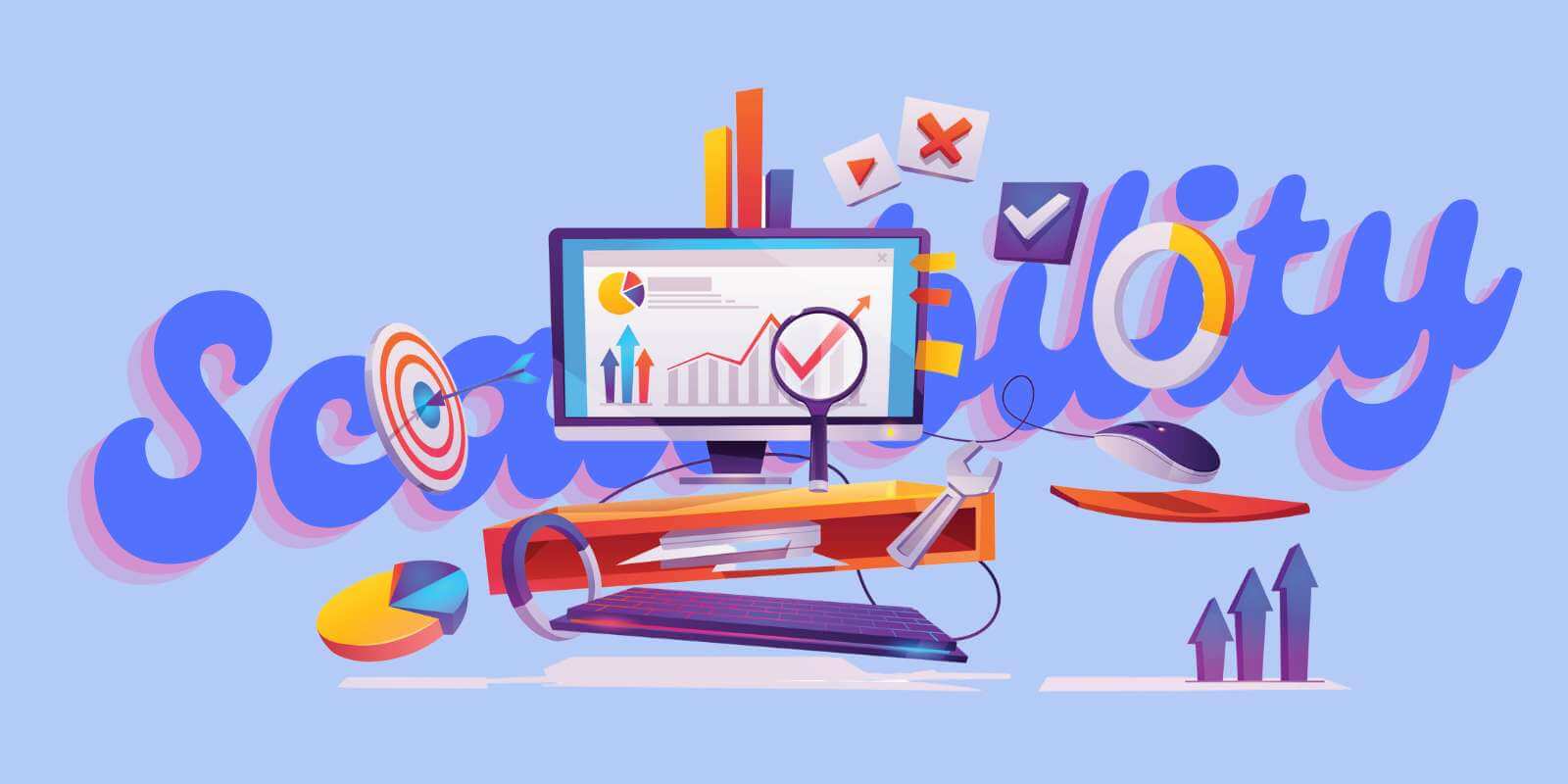
Der Zusammenhang zwischen Skalierbarkeit und Datenverkehr kann gar nicht genug betont werden. Unzureichende Hosting-Ressourcen führen zu langsamen Ladezeiten, Zeitüberschreitungen, einer Beeinträchtigung der Dienste und sogar zu vollständigen Abstürzen, wenn der Datenverkehr zunimmt.
Plötzliche Virusspitzen können Server und Datenbanken überlasten, die nicht für die automatische Skalierung ausgelegt sind. Die nachträgliche Migration von Servern und die Optimierung von Datenbanken ist weitaus schwieriger und teurer, als von Anfang an Skalierbarkeit aufzubauen.
Indem wir Konzepte wie vertikale Skalierung, horizontale Skalierung und die Nutzung der Cloud-Infrastruktur verstehen, können wir WordPress-Sites entwerfen, die auf jede Menge Datenverkehr vorbereitet sind. Auch der Aufbau von Caching-Systemen, die Verwendung von CDNs und die Befolgung der Best Practices von WordPress verbessern die Skalierbarkeit. Im nächsten Abschnitt erfahren Sie, wie Sie vom Start an ein Hosting auswählen, das auf variable WordPress-Arbeitslasten zugeschnitten ist.
Wählen Sie Elementor-Hosting entsprechend Ihren Anforderungen
Bei der Einrichtung Ihrer Elementor- Site ist eine der wichtigsten Entscheidungen, welches Hosting-Paket Sie verwenden möchten. Elementor selbst bietet drei Stufen: Basic, Plus und Pro. Die Bedürfnisse Ihres Unternehmens sollten vorgeben, welche Stufe Sie wählen.
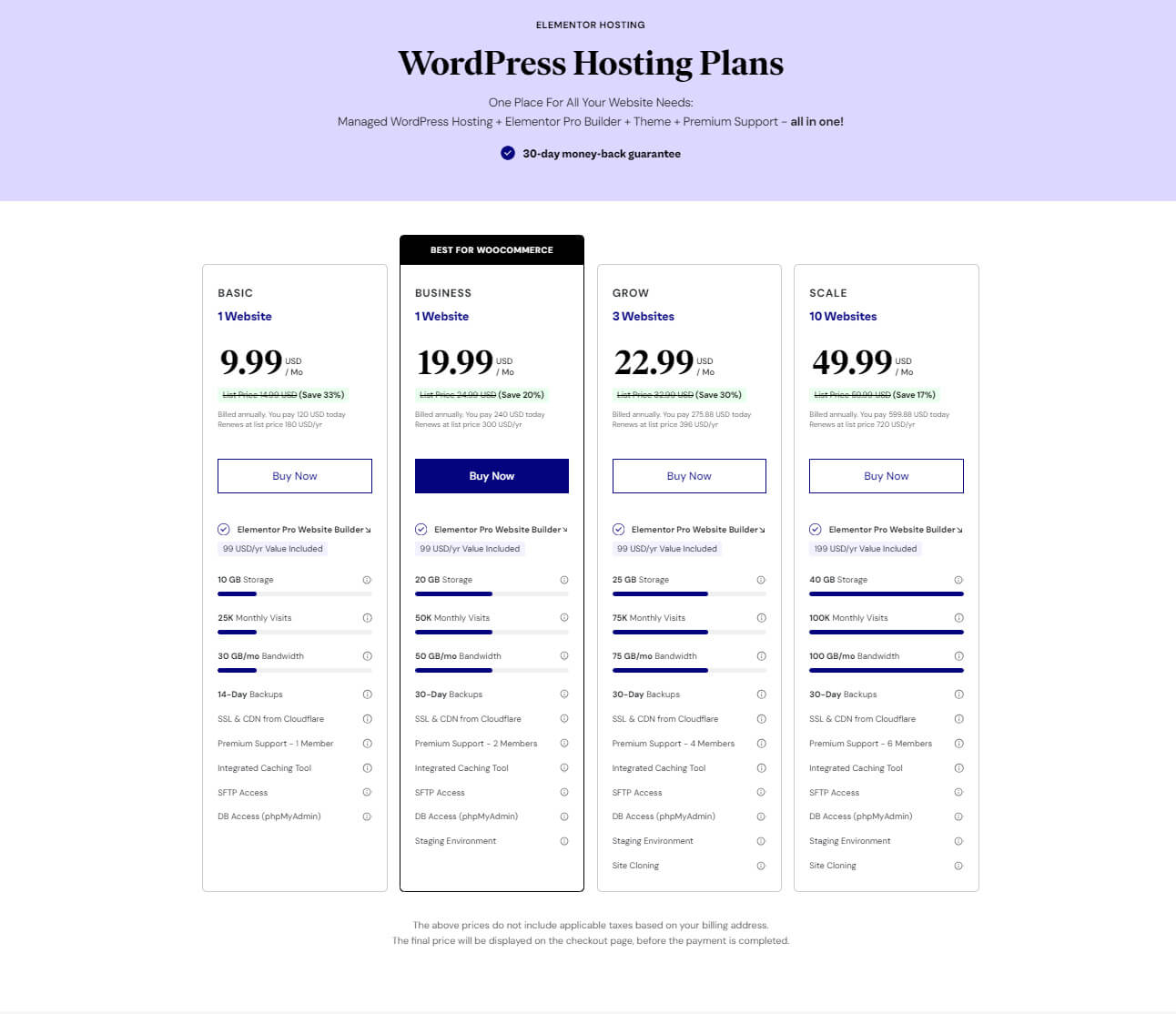
Der Basic-Plan für 6 $/Monat bietet den Kernelementor-Seitenersteller sowie grundlegende Vorlagen und Schriftarten. Dies ist eine gute Option für neue Websites mit geringem Besucherverkehr. Das Fehlen von E-Commerce-Funktionen und der eingeschränkte Zugriff auf Vorlagen können jedoch Ihre Erstellung einschränken.
Wenn Sie auf den Plus-Plan für 16 $/Monat umsteigen, werden weitere Vorlagen, Formularintegrationen, Optionen für dynamische Inhalte und einige grundlegende E-Commerce-Funktionen freigeschaltet. Es ist ideal für kleine Websites, deren Schwerpunkt auf Lead-Generierung und Marketinginhalten liegt, statt auf Verkaufsvolumen.
Für Unternehmen, die direkt über ihre Website mehr Umsatz erzielen, lohnt sich der Pro-Plan für 34 $/Monat. Sie erhalten WooCommerce-Unterstützung, Mitgliedschafts-Plugins, erweiterte Designfunktionen, White-Label-Optionen und unbegrenzte Nutzung aller Elementor-Tools. Der erweiterte Funktionsumfang bietet Flexibilität für Websites mit höherer Komplexität.
Berücksichtigen Sie bei der Bewertung dieser Elementor-Hosting-Pläne sowohl Ihre aktuellen Geschäftsanforderungen als auch Ihren Wunsch, das Angebot in der Zukunft zu skalieren. Ihr abgestufter Ansatz erleichtert ein Upgrade, wenn Ihre Website und Ihr Kundenstamm im Laufe der Zeit wachsen. Die Wahl eines unzureichenden Hostings schränkt das Wachstum ein. Investieren Sie daher in Funktionen, die auf Ihre Vision abgestimmt sind.
Machen Sie sich mit Ihrem Elementor-Hosting in 5 Minuten bereit
Das Erstellen einer auffälligen und dennoch funktionalen Website kann für Neulinge entmutigend wirken. Sie benötigen Hosting, eine Domain, Themes, einen Builder – alles zu konfigurieren braucht Zeit, bevor Sie überhaupt mit dem Design beginnen. Deshalb ist Elementor Hosting so revolutionär.
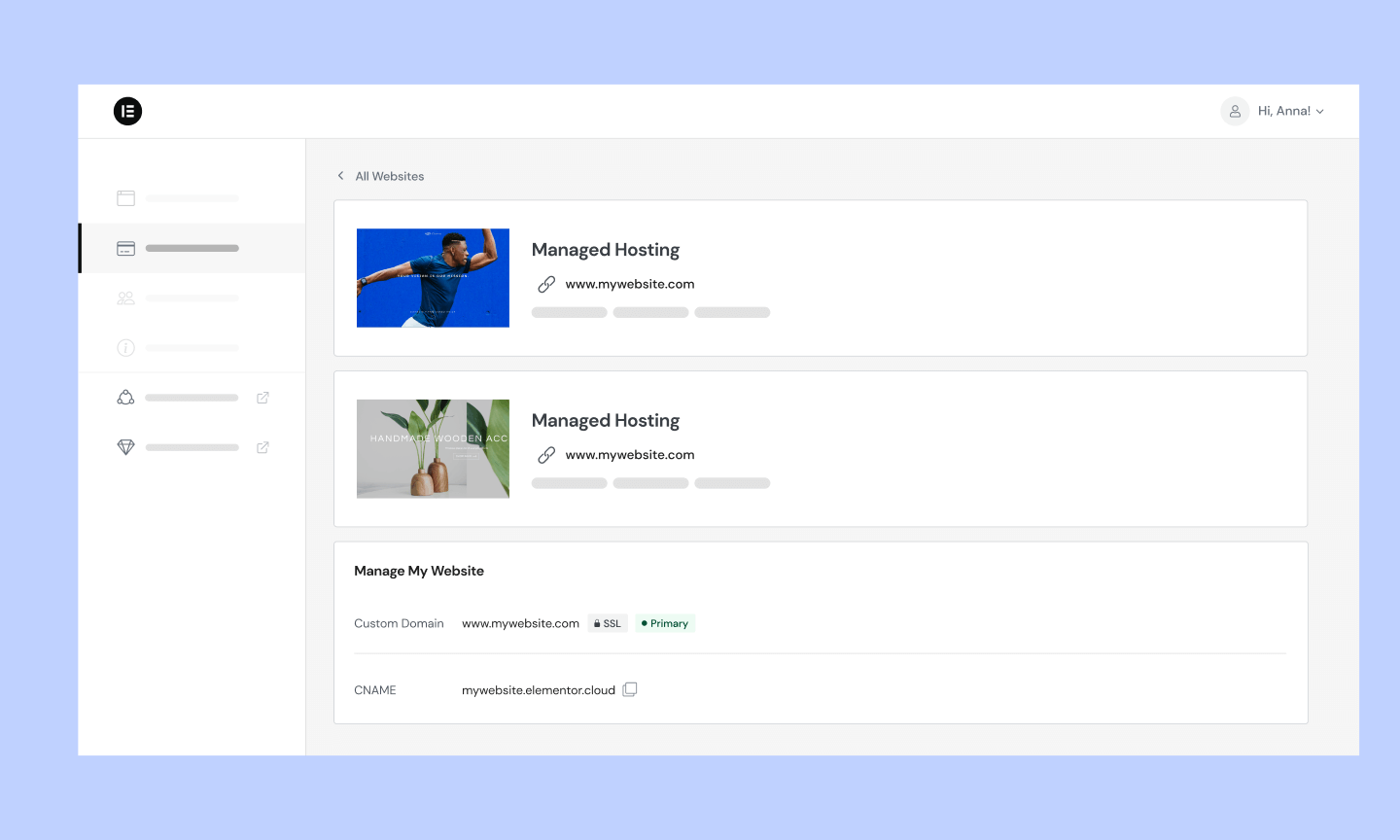
Mit einem vereinfachten All-in-One-Prozess richtet Elementor Hosting Ihr gesamtes Webfundament in wenigen Minuten ein. Besuchen Sie einfach Elementor.com, wählen Sie eine der professionell gestalteten Website-Vorlagen („Kits“) aus, bestätigen Sie einen Hosting-Plan und benennen Sie Ihre Website. Elementor stellt sofort Hosting mit vorinstalliertem WordPress bereit, weist eine temporäre Domain zu und ermöglicht Ihnen den Zugriff auf den Drag-and-Drop-Site-Builder.
Anstatt sich über die Einrichtung Gedanken zu machen, können Sie mit den intuitiven Bearbeitungswerkzeugen von Elementor direkt mit der Anpassung einer ausgefeilten Vorlage beginnen. Passen Sie Bilder, Text, Farben und mehr an Ihre Marke an. Die von ihren Designern entwickelten handgefertigten Elementor-Kits verkürzen wochenlange Arbeit in ein paar Klicks.
Alle Hosting-, Software- und Frontend-Bausteine sind vorgebündelt; Keine Suche nach Stücken von verschiedenen Anbietern. Und da temporäre Domains im Voraus bereitgestellt werden, müssen Sie nicht vorzeitig eine permanente benutzerdefinierte Domain erwerben.
Dank der optimierten, integrierten Natur von Elementor Hosting können Sie in weniger als 5 Minuten von Null auf eine funktionierende, individuelle Website umsteigen. Kein technisches Know-how erforderlich. Entdecken Sie einfach die wunderschönen Kits, wählen Sie die Ästhetik Ihrer bevorzugten Website aus, personalisieren Sie sie mit dem Editor von Elementor und veröffentlichen Sie sie mit einem einheitlichen Workflow.
Wie Elementor-Hosting dazu beiträgt, Traffic-Spitzen zu erzielen
Bei der Gestaltung Ihrer Elementor-Site im Hinblick auf Skalierbarkeit ist die Optimierung des Frontends für die Bewältigung des variablen Datenverkehrs von entscheidender Bedeutung. Durch die Optimierung der Website-Leistung stellen Sie sicher, dass das zugrunde liegende Hosting mit Spitzen Schritt halten kann.
Aktivieren Sie zunächst die GZIP-Komprimierung und das Browser-Caching statischer Assets über Ihr Hosting-Kontrollfeld oder die wp-config-Datei. Durch die Reduzierung des Seitengewichts werden die Ladezeiten verkürzt. Sie können Bilder weiter optimieren und Lazy Loading aktivieren, um den Ressourcenbedarf zu senken.
Durch die Beschränkung der Plugins auf das Nötigste wird eine unnötige Überlastung der Server bei hohem Datenverkehrsaufkommen vermieden. Ebenso bietet ein effizientes, auf Geschwindigkeit ausgelegtes Theme Raum für Skalierbarkeit.
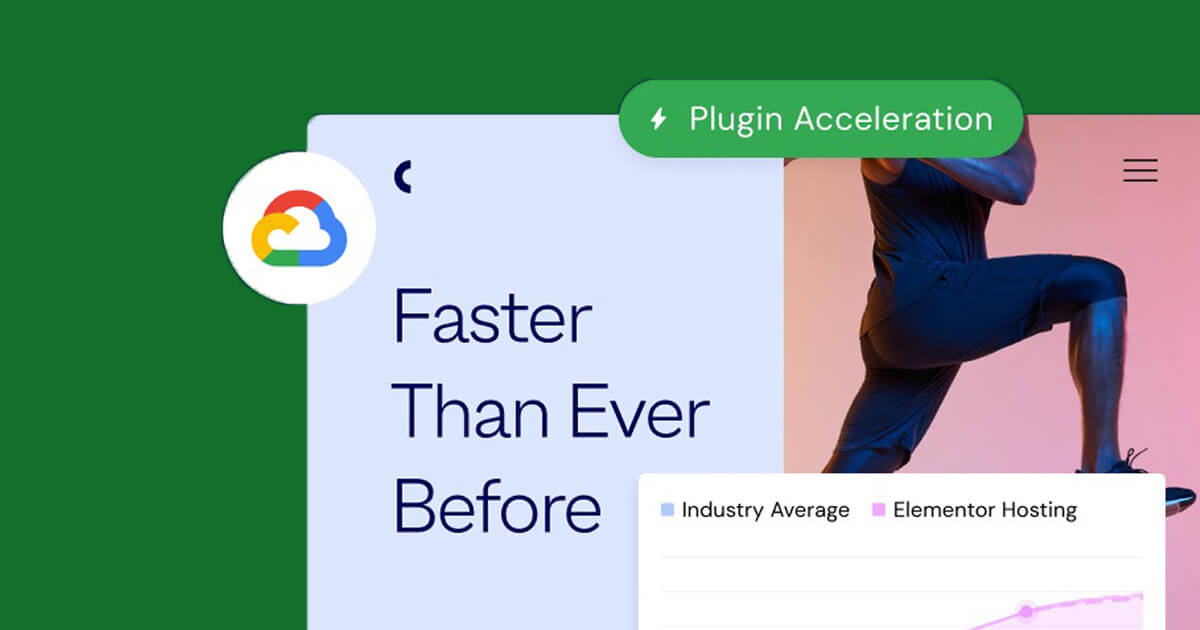
Die Architektur von Elementor Hosting unterstützt auch die Optimierung. Sein globales CDN stellt jedem Besucher nahtlos Site-Dateien vom nächstgelegenen Standort zur Verfügung, um schnellere Ladevorgänge zu ermöglichen. Das Gruppierungsmodell mit automatischer Skalierung reagiert auf Nachfragespitzen, indem es Ressourcen schnell bereitstellt.
Die Visual Builder- und KI-Funktionen von Elementor beschleunigen die Website-Erstellung, was indirekt die Leistung steigert. Dank der intuitiven Drag-and-Drop-Oberfläche sind weniger Plugins oder benutzerdefinierter Code erforderlich. Von KI erstellte Elementor-Kit-Vorlagen bieten ausgefeilte Designs, ohne die Geschwindigkeit zu beeinträchtigen.
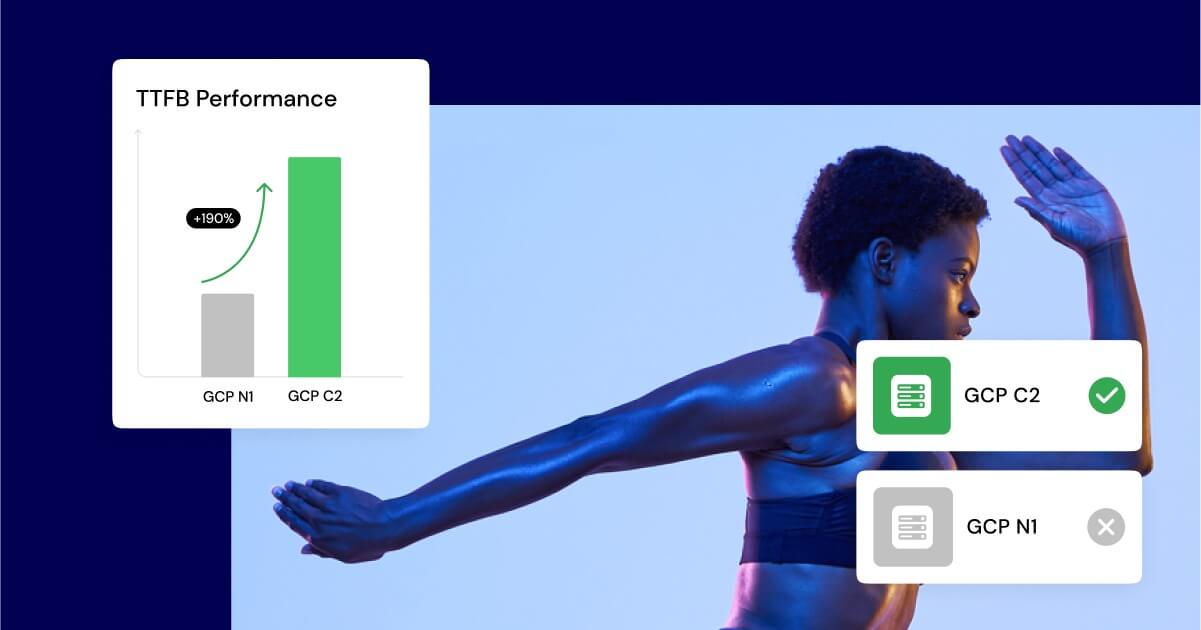
Das Upgrade auf Google Cloud C2- Server zeigt das Engagement von Elementor Hosting für Geschwindigkeit – mit Verbesserungen der Seitenladezeit um bis zu 190 % schneller als im Branchendurchschnitt. Die neue Funktion „Accelerated Plugins“ optimiert außerdem die Leistung, indem wichtige Plugins wie Elementor und Elementor Pro für eine schnellere Reaktion vorab in den RAM geladen werden.
Zusätzliche Elementor Pro- Tools wie Motion Effects und Theme Builder vereinfachen Animationen und Themes und optimieren gleichzeitig das Site-Frontend. Funktionen wie Global Colors und Typography sorgen für Harmonie ohne zusätzliche Plugins.
Zusammengenommen bereiten optimierter Code, effiziente Builder, automatisch skalierende Infrastruktur und geschwindigkeitsorientierte Upgrades wie C2-Server Elementor-Hosting-Sites darauf vor, das 10- bis 100-fache des normalen Datenverkehrsvolumens zu bewältigen.
Erweitertes Caching-System im Elementor-Hosting
Auf allen von Elementor gehosteten Websites ist das erweiterte Caching automatisch aktiviert. Dennoch haben Sie verschiedene Möglichkeiten für das erweiterte Caching, einschließlich der Möglichkeit, es zu deaktivieren.
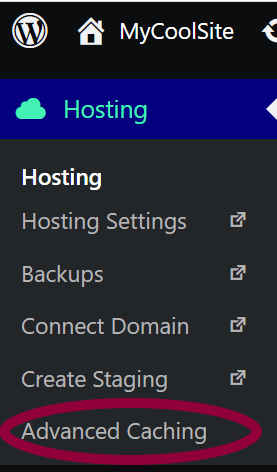
Um zu den erweiterten Caching-Optionen zu gelangen, navigieren Sie im WordPress-Dashboard zu Hosting > Erweitertes Caching.
Erweitertes Caching deaktivieren
Gehen Sie folgendermaßen vor, um das erweiterte Caching zu deaktivieren:
Navigieren Sie im WordPress-Dashboard zu Einstellungen > Elementor-Hosting.
Nutzen Sie das Dropdown-Menü, um den Status auf „Deaktivieren“ zu setzen.

Klicken Sie auf Änderungen speichern.
Caching-Optionen
Cache-Timeout – Wenn ein neuer Besucher auf einen Beitrag zugreift, werden die Assets und der HTML-Code zunächst in den Cache geladen, sodass sie für jeden Besucher weltweit schnell zugänglich sind. Das Cache-Timeout bestimmt, wie lange der Beitrag im Cache bleibt. Wenn Ihre Website häufig aktualisiert wird, entscheiden Sie sich im Allgemeinen für eine kürzere Cache-Zeit. andernfalls behalten Sie den Inhalt für einen längeren Zeitraum im Cache.
Standardmäßig ist das Cache-Timeout auf 7 Tage eingestellt, was bedeutet, dass der Cache alle 7 Tage geleert wird, sofern der Inhalt nicht aktualisiert wird.
So ändern Sie das Cache-Timeout:
Navigieren Sie im WordPress-Dashboard zu Einstellungen > Elementor-Hosting.
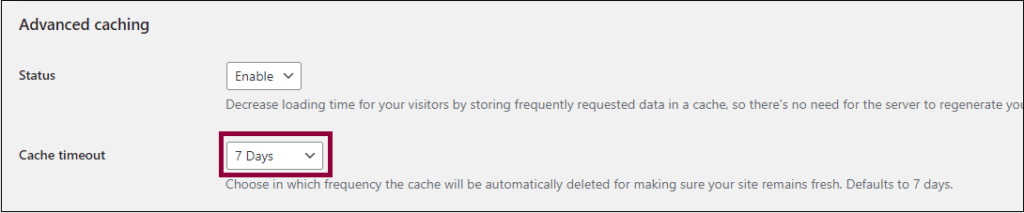
Verwenden Sie das Dropdown-Menü, um das gewünschte Cache-Timeout auszuwählen.
Klicken Sie auf Änderungen speichern.
Aus Cache ausschließen – Ihre Website enthält möglicherweise Beiträge oder Beitragsgruppen, die nicht zwischengespeichert werden sollen. Hierbei handelt es sich in der Regel um bestimmte URL-Pfade für Beiträge, die Informationen enthalten, die in anderen Beiträgen vorhanden sind, z. B. Kurslisten oder benutzerdefinierte Produkte, in denen Besucher die neueste Version sehen sollen. Diese Option kann auch verwendet werden, um Beiträge auszuschließen, die benutzerspezifische Informationen enthalten, z. B. Inhalte, die basierend auf dem Standort des Benutzers angezeigt werden.
Hinweis: Es gibt vordefinierte Ausschlüsse, die dabei helfen, dynamische Inhalte auf dem neuesten Stand zu halten.
Um Beiträge vom Caching auszuschließen, navigieren Sie im WordPress-Dashboard zu Einstellungen > Elementor-Hosting.
Geben Sie die Definitionen der Seiten, die Sie aus dem Cache ausschließen möchten, in das Textfeld neben „Aus Cache ausschließen“ ein. Diese Beiträge müssen mit relativen Pfadmustern angegeben werden und das Feld sollte genau ausgefüllt sein, einschließlich Schrägstrichen am Anfang und am Ende. In diesen Definitionen können Platzhalter (*) verwendet werden.
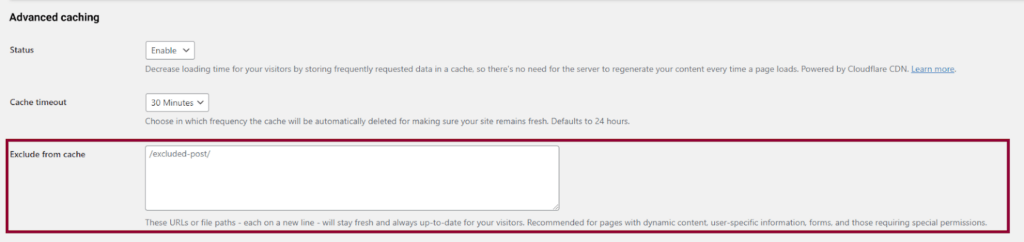
Nachfolgend finden Sie Beispiele für akzeptable Definitionen:
/* (This will include all the posts in a directory)
/foo (This will include the post in the directory called “foo”)
/*foo (This will include all posts in the directory that end with “foo”)
/foo* (This will include all posts in the directory that begin with “foo”)
/*foo* (This will include all posts in the directory that have “foo” in them)
/bar*/ (This will include all posts in a directory that begins with with “bar”)
/*bar/ (This will include all posts in a directory that ends with with “bar”)
/*bar*/ (This will include all posts in a directory that has “bar” in it)
/baz/faz (This will include the posts “faz” in the directory “baz”)
/*baz/faz (This will include all the posts named “faz” in directories that begin with “baz”)
/baz*/faz (This will include all the posts named “faz” in directories that end with “baz”)
/baz/*faz (This includes all the posts that end with “faz” in the directory “baz”)
/baz/faz* (This includes all the posts that begin with “faz” in the directory “baz”)
/*baz*/*faz* (This includes all posts with “faz” in them, located in any directory that has “baz” in it.)Und dann speichern Sie die Änderungen.
Cache immer leeren – Wenn Sie über Inhalte verfügen, die häufig aktualisiert werden, z. B. einen Beitrag mit einem Tagesplan, können Sie ihn auf „Cache immer leeren“ festlegen. Dadurch wird sichergestellt, dass bei jeder Änderung des Beitrags oder Assets der Cache umgehend geleert wird und die überarbeitete Version im Cache gespeichert wird, wenn der erste Besucher das Asset anfordert.
Gehen Sie folgendermaßen vor, um Beiträge für „Cache immer leeren“ festzulegen:
Navigieren Sie im WordPress-Dashboard zu Einstellungen > Elementor-Hosting.
Geben Sie in das Textfeld neben „Cache immer leeren“ die spezifischen Seiten ein, die Sie vom Caching ausschließen möchten. Diese Beiträge sollten durch relative Pfadmuster definiert werden. Es ist wichtig, diese Informationen präzise einzugeben, einschließlich der Schrägstriche am Anfang und Ende. Die Definitionen setzen die Verwendung eines Platzhalters voraus, sodass durch die Eingabe von „/blog/“ alle Assets im Verzeichnis „blog“ gelöscht werden.
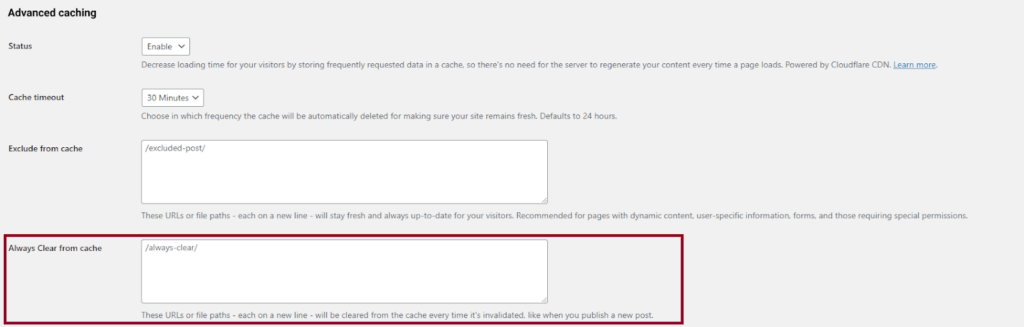
Akzeptable Definitionen finden Sie in den bereitgestellten Beispielen:
/foo (This will include all posts in the directory beginning with “foo”)
/bar/ (This will include all the posts in the directory named “bar”
/baz/faz (This will include all posts that begin with “faz” in the directory “baz”)Zum Schluss speichern Sie die Änderungen.
Mögliche Nachteile des Cachings
Wenn Sie Seiten zwischenspeichern, speichern Sie im Wesentlichen ein Duplikat der Seite im CDN. Folglich bleiben alle von Ihnen vorgenommenen Änderungen oder Änderungen, die dynamisch auf der Seite auftreten, für Website-Besucher unsichtbar, bis der Cache zurückgesetzt wird. Dies kann eine Herausforderung darstellen, insbesondere bei Seiten wie Veranstaltungsplänen, bei denen in letzter Minute Änderungen vorgenommen werden können, während Besucher auf zwischengespeicherte Seiten mit veralteten Informationen zugreifen.
Obwohl das System so strukturiert ist, dass der Cache für geänderte Seiten automatisch geleert wird, empfehlen wir Ihnen, sich mit den Funktionen „Aus Cache ausschließen“ und „Immer zwischenspeichern“ vertraut zu machen und diese zu nutzen. Darüber hinaus kann es für Sie von Vorteil sein, den Cache in entscheidenden Momenten manuell zu leeren.
Zusammenfassung
Durch die Nutzung von Elementor für die Website-Erstellung in Kombination mit Elementor-Hosting erhalten Sie eine robuste Grundlage, die für die Bewältigung von Traffic-Spitzen gerüstet ist, wenn Ihre Website wächst. Die Optimierung von Geschwindigkeit und Skalierbarkeit von Anfang an verhindert zukünftige Migrationsprobleme.
Die Hosting-Stufen von Elementor bieten flexible Pläne für kleine und große Anforderungen. Und ihre Infrastruktur bewältigt schwankende Arbeitslasten nahtlos und sorgt gleichzeitig für schnelle Leistung. Durch die Umsetzung der Tipps in diesem Leitfaden können Sie mit dem visuellen Builder von Elementor eine vielseitige, skalierbare WordPress-Site starten, die unabhängig von den Besuchern schnell und zuverlässig bleibt. Konzentrieren Sie sich darauf, Kopfschmerzen zu verursachen und nicht zu verursachen.
Häufig gestellte Fragen (FAQ)
1. Ist es möglich, meinen bestehenden Elementor-Hosting-Plan zu aktualisieren?
A: Natürlich haben Sie jederzeit die Flexibilität, Ihren aktuellen Elementor-Hosting-Plan zu aktualisieren. Sie können sich je nach Ihren Anforderungen für einen Einzelplan einer höheren Stufe entscheiden oder einen Plan für mehrere Websites auswählen.
*Während des Upgrade-Vorgangs wird der verbleibende anteilige Wert des ursprünglichen Planpreises von den Kosten des neuen Plans abgezogen.
2. Kann ich meine Website, die auf dem Elementor-Plugin basiert, auf Elementor Hosting umziehen?
A: Absolut. Sie haben zwei Möglichkeiten: Wenden Sie sich an den Elementor-Support, um Hilfe bei der schnellen und kostenlosen Migration Ihrer Website zum Elementor-Hosting zu erhalten, oder nutzen Sie das Import/Export-Tool von Elementor, um Ihre vorhandene Website als Kit zu exportieren und sie dann in eine von Elementor gehostete Website zu importieren.
3. Ist es möglich, meine von Elementor gehostete Website zu einem anderen Hosting-Anbieter zu übertragen?
A: Ja, Sie haben die Freiheit, Ihre Website jederzeit und ohne Einschränkungen mit der Import/Export-Funktion von Elementor auf einen beliebigen Hosting-Anbieter zu übertragen.





